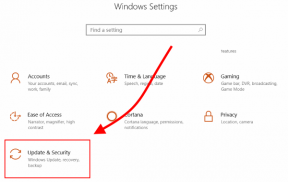Kuinka korjata Amazon Prime Video -virhekoodi 7031?
Miscellanea / / August 05, 2021
Tässä opetusohjelmassa luetellaan vaiheet, joilla voit korjata Amazon Prime Video -virhekoodin 7031. Suoratoistopalveluja on saatavilla jo nyt kourallinen. Aluksi se oli kyse Netflix mutta sitten näimme tulevan Disney Plus, Hulu, HBO Now, Apple TV Plus. Amazon Prime on myös melko hieno esittely tälle tyylilajille, mikä sytyttää suoratoistopalvelujen kilpailun. Tästä kurkkukilpailusta sinä, käyttäjä, tulet lopulliseksi voittajaksi. Tavoitteenaan tulla markkinoiden parhaaksi toimijaksi nämä palvelut ovat jatkuvasti uuden sisällön ja palvelujen tarjoamisen partaalla.
Käyttäjät voivat kuitenkin käyttää tarjouksiaan täysimääräisesti vain, jos kaikki on toiminnassa. Valitettavasti tämä ei näytä olevan syy Amazonin OTT-palveluun. Monien käyttäjien on ilmoitettu kohtaavan videovirhekoodin 7031 suoratoistettaessa sisältöä Amazon Prime -palvelun kautta. Jos olet yksi heistä, olet laskeutunut oikeaan paikkaan. Tänään näytämme sinulle, kuinka korjata edellä mainittu virhe. Joten ilman paljon vaivaa, katsotaanpa ulos.
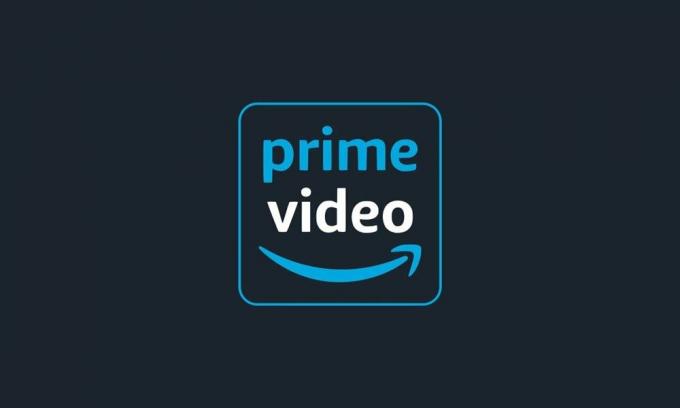
Sisällysluettelo
-
1 Kuinka korjata Amazon Prime Video -virhekoodi 7031
- 1.1 Tarkista Amazon Prime -palvelimet
- 1.2 Käytä. CA-verkkotunnus
- 1.3 Ongelma voi olla Chromium-pohjaisessa selaimessa
- 1.4 Poista Älä seuraa pyyntöä käytöstä Chromessa
- 1.5 Ota kaksivaiheinen vahvistus käyttöön
- 1.6 Käytä VPN: ää
Kuinka korjata Amazon Prime Video -virhekoodi 7031
Voi olla useita syitä sille, miksi kohtaat tämän ongelman. Aluksi. se voi olla palvelinpuolen ongelma tai .COM-verkkotunnusongelma. Jos käytät Chromium-pohjaista selainta tai jos Älä seuraa -ominaisuus on käytössä Chromessa, saatat kohdata myös tämän virheen. Tai jos kaksivaiheinen vahvistus on käytössä tai käytät maantieteellisesti rajoitettua sisältöä, virhe saattaa näkyä myös. Tämän sanottuaan, tässä on kaikki mahdolliset korjaukset näiden ongelmien korjaamiseksi ja siten Amazon Prime Video -virhekoodin 7031 korjaamiseksi.
Tarkista Amazon Prime -palvelimet

Ennen kuin jatkat manuaalisten korjausten kanssa, varmista ensin, että palvelinpuolella ei ole mitään vikaa. Jos Amazon-verkkopalvelu ei ole käynnissä, saatat kohdata parin virheen. Joten sen sijaan, että kysyisit ystäviltäsi, kohtaavatko he mainitun ongelman, on parempi käyttää teknistä tapaa. On olemassa melko monta sivustoa, jotka antavat sinulle täydelliset tiedot siitä, onko Amazon Prime -palvelin alhaalla vai ei.
Voit käyttää IsTheServiveDown ja DownDetector tarkistaa saman. Ja jos palvelimessa on todellakin joitain ongelmia, niin voit vain odottaa, kunnes se on korjattu niiden päästä. Voisit myös mennä yli Amazon Videon Twitter tilin viimeisimmät päivitykset tästä aiheesta. Kun saat uutisen, että kaikki on kunnossa palvelimen päästä, käynnistä Amazon Prime ja tarkista, onko videovirhekoodi 7031 korjattu vai ei.
Käytä. CA-verkkotunnus
Jotkut Yhdysvalloissa olevat käyttäjät ovat pystyneet korjaamaan tämän ongelman käyttämällä .CA-verkkotunnusta eikä .COM-verkkotunnusta. Näin tapahtuu: alun perin he käyttivät https://www.primevideo.com/ mutta se antoi mainitun virheen. Sitten he siirtyivät https://www.primevideo.ca/ ja he pystyivät korjaamaan Amazon Prime Video -virhekoodin 7031. Siksi yritä käyttää .CA-verkkotunnusta ja ilmoita meille, toimiiko se sinun tapauksessasi vai ei.
Ongelma voi olla Chromium-pohjaisessa selaimessa
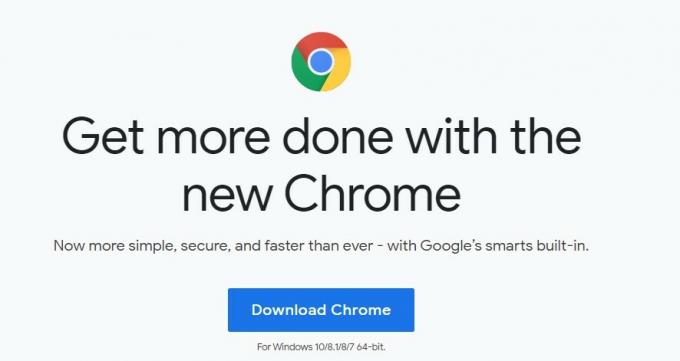
Monet teistä käyttävät ehkä Chromium-pohjaisia selaimia. No, jos saat kaikki kromiin liittyvät herkut miinus tarpeeton RAM-kulutus, on todella järkevää tehdä kytkin. Jotkut käyttäjät kohtaavat kuitenkin tämän virheen yrittäessään käyttää Prime-sovellusta Chromium-pohjaisessa selaimessa, kuten Microsoft Edge. Joten paras veto on pääsy Amazon Primeen suoraan Chromen kautta videovikakoodin 7031 korjaamiseksi. Jos sinulla ei jostain syystä ole Chromea asennettuna, lataa se osoitteesta tässä.
Poista Älä seuraa pyyntöä käytöstä Chromessa
Vaikka Chrome on Lähetä Älä seuraa -pyyntö selausliikenteen avulla voit hallita täysin yksityisyyttäsi verkossa, mutta on edelleen keskusteltavaa, kuinka paljon tietoja se ei todellakaan lähetä. Mutta mikä ei ole kiistanalaista, on se, että tämän ominaisuuden poistaminen käytöstä korjaa Amazon Prime -virheen monille käyttäjille. Jos käytät myös Chromea ja kohtaat mainitun virheen, poista tämä ominaisuus noudattamalla seuraavia ohjeita.

- Avaa Chrome-selain ja napsauta oikeassa yläkulmassa olevaa ylivuotokuvaketta. Valitse valikosta Asetukset.
- Selaa Tietosuoja-osioon ja laajenna valikkoa napsauttamalla Lisää.
- Poista nyt käytöstä vieressä oleva kytkin Lähetä "Älä seuraa" -pyyntö selausliikenteesi kanssa.
- Käynnistä Chrome uudelleen ja avaa Amazon Prime, videovirhekoodi 7031 on korjattava. Jos ei, niin tässä on joitain muita kokeiltavia korjauksia.
Ota kaksivaiheinen vahvistus käyttöön
Jos yrität käyttää Prime-palvelua minkä tahansa kolmannen osapuolen palvelun, kuten PlayOnin, kautta, Amazon asettaa ylimääräisen kirjautumistietokerroksen kaksivaiheisen vahvistuksen muodossa. Kaksivaiheinen vahvistus tarjoaa odottamattomille lisäsuojaustason omasi lisäksi Amazon-pääsalasana, sinun on myös todennettava puhelinnumerollasi tai millä tahansa Authenticatorilla Sovellus. Jos yrität ohittaa tämän suojauskerroksen käyttäessäsi kolmannen osapuolen palveluita, yllä olevan kaltainen ongelma on välitön. Siksi noudata annettuja ohjeita, jotta autentikointikerros otetaan käyttöön Amazon-tilillesi.
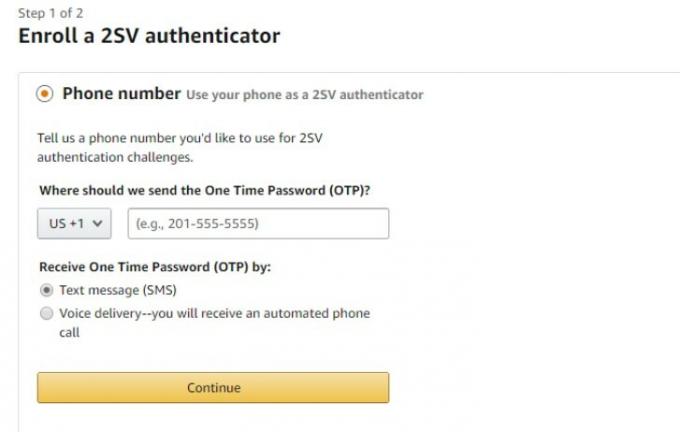
- Kirjaudu Amazon Prime -tilillesi ja siirry Advanced Security -vaihtoehtoon.
- Napsauta Aloita ja sitten kaksivaiheinen vahvistus.
- Seuraavaksi voit joko mennä puhelinnumeromenetelmään tai Authenticator -sovellukseen, tässä aiomme edellisen kanssa.
- Syötä puhelinnumerosi, valitse tekstiviesti- tai puhetoimitustapa ja napsauta Jatka.
- Saat nyt OTP: n laitteellesi, kirjoita se annettuun tilaan ja napsauta Vahvista koodi ja jatka.
- Kun olet kirjautunut sisään, yritä käyttää Amazon Prime -sisältöä, videovirhekoodi 7031 on korjattava. Jos ei, voit kokeilla vielä yhtä asiaa.
Käytä VPN: ää
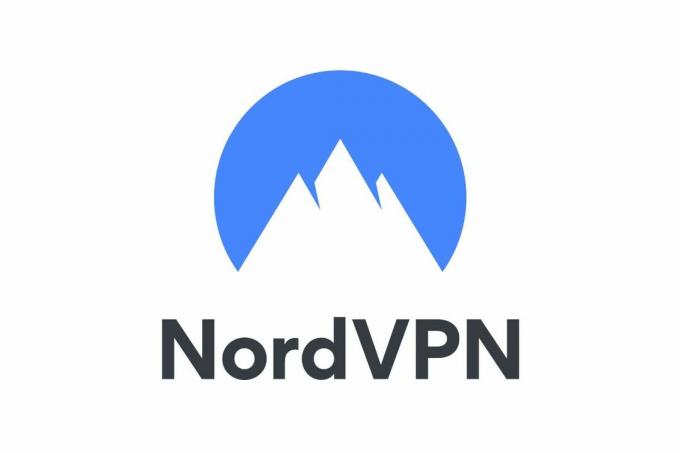
Saatat olla, että yrität käyttää maantieteellisesti rajoitettua sisältöä. Siinä tapauksessa kohtaat yllä mainitun virheen. Voit ohittaa tämän rajoituksen kokeilemalla VPN: ää. Nämä VPN-verkot luovat virtuaalisen verkon ja reitittävät liikenteen sen palvelimen kautta oman sijaan. Tämä huijaa Amazon Primeä uskomaan, että datapaketit tulevat rajoittamattomasta paikasta ja yhdistävät sen sen palveluihin. Sikäli kuin VPN menee, niitä on kokeiltava tonnia, mukaan lukien esimerkiksi Nord VPN, HideMe jne.
Joten tämän kanssa päätämme oppaan kuinka korjata Amazon Prime Video -virhekoodi 7031. Olemme jakaneet noin kuusi korjausta samalle, joista jokin voi korjata ongelman. Kerro meille, kumpi heistä teki tempun sinun tapauksessasi. Samoin tässä on joitain iPhone-vinkkejä, PC-vinkkejäja Android-vinkit ja temppu jotka ansaitsevat myös huomionne.